الدليل الشامل لبرامج اصلاح الفيديوهات
اليوم، أصبحت مقاطع الفيديو متواجدة في كل مكان؛ من تسجيلات الهواتف الذكية العفوية للمناسبات الخاصة إلى الأعمال الاحترافية المنتجة للتوزيع عبر الإنترنت. ومع ذلك، يعاني الكثير منا من القلق بشأن احتمال فقدان هذه اللحظات الثمينة بسبب الفساد أو التلف. في هذه المقالة، سنتناول عالم "برامج استعادة الفيديو" ونستعرض كيف يمكن لهذه البرامج أن تنقذ اللحظات والذكريات التي كانت ستضيع لولاها.
الجزء 1: لماذا تتعرض مقاطع الفيديو للتلف أو الفساد؟
سواء كانت خطوات طفلك الأولى، أو رحلة لن تنساها أبداً، أو إنجازاً مهنياً، فإن مقاطع الفيديو تحمل أهمية عاطفية كبيرة. ولسوء الحظ، قد تتعرض ملفات الفيديو للتلف أو الفساد بسبب مجموعة من الظروف المختلفة، مما يجعلك تشعر باليأس والإحباط.
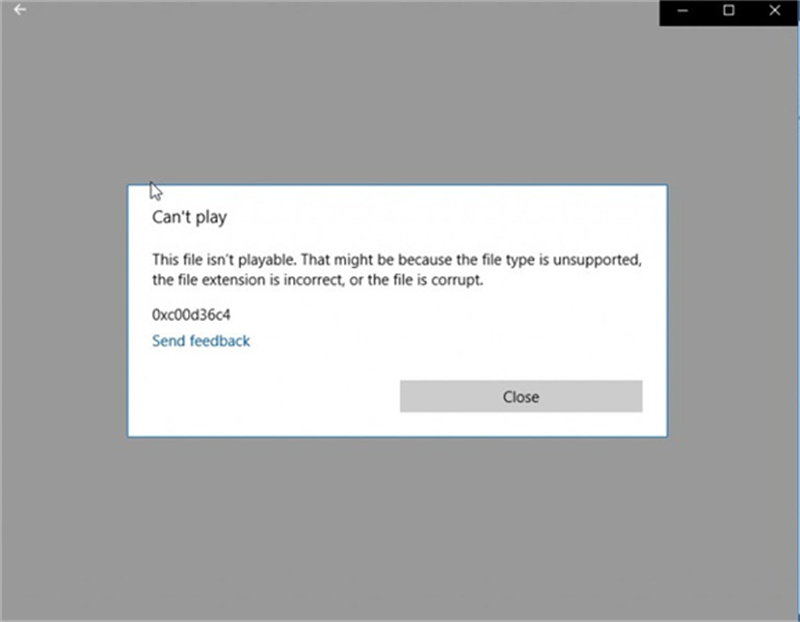
- تنزيلات غير مكتملة: قد تؤدي التوقفات في تنزيل الفيديو أو الاتصال بالإنترنت غير المستقر إلى الحصول على ملفات فيديو غير مكتملة، مما يجعلها غير قابلة للتشغيل.
- عدم توافق تنسيق الملف: استخدام تنسيق فيديو غير مدعوم أو قديم يمكن أن يؤدي إلى الفساد، خاصة خلال عمليات تحويل الملفات.
- الأضرار الفيزيائية: الأضرار الجسدية لأجهزة التخزين لديك، مثل سقوط هاتفك الذكي أو سكب السوائل على اللابتوب، يمكن أن تؤدي إلى تلف ملفات الفيديو.
- انقطاع التيار الكهربائي: انقطاع الكهرباء المفاجئ أثناء تسجيل الفيديو أو نقله يمكن أن يتسبب في اضطراب عملية الكتابة، مما يؤدي إلى فساد الملفات.
الجزء 2: هل يمكنني استعادة ملف فيديو تالف؟
لا شك أن فقدان مقاطع الفيديو بسبب التلف أمر مؤلم، ولكن الخبر السار هو أن هناك حلولاً لاستعادة ملفات الفيديو التالفة أو الفاسدة. مدى إمكانية استعادة مقاطع الفيديو الخاصة بك يعتمد إلى حد كبير على طبيعة ومدى التلف.
احتمالات استعادة الفيديو- الحلول البرمجية: تم تصميم برامج استعادة الفيديو لإنقاذ مقاطع الفيديو الثمينة من براثن الفساد. غالبًا ما تستطيع هذه الأدوات إصلاح مشاكل الفساد الطفيفة، مما يجعل مقاطع الفيديو قابلة للوصول مرة أخرى.
- النسخ الاحتياطي والتخزين السحابي: القيام بعمل نسخ احتياطية منتظمة لمقاطع الفيديو الخاصة بك على السحابة أو على محرك خارجي يمكن أن يكون منقذًا. إذا تعرضت ملفات الفيديو الأصلية للتلف، يمكنك استرداد نسخة نظيفة من النسخة الاحتياطية.
- الخدمات المهنية: في حالات تلف ملفات الفيديو الشديدة أو الأضرار الفيزيائية على وسائط التخزين، قد يكون من الضروري طلب المساعدة المهنية. يمتلك خبراء استعادة البيانات أدوات وتقنيات متقدمة لإنقاذ حتى الفيديوهات الأكثر تلفًا.
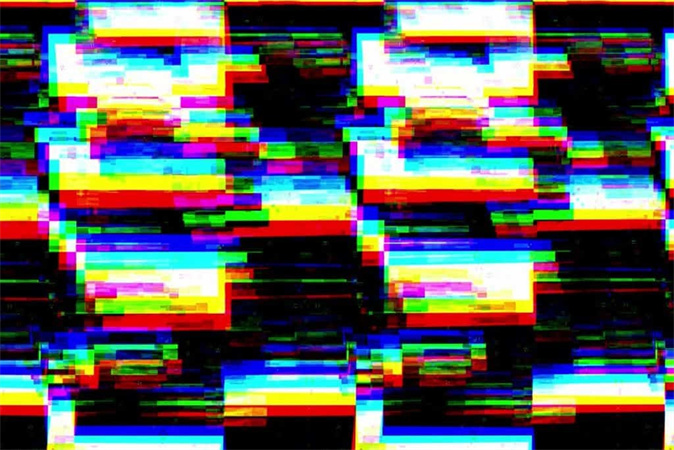
بينما تقدم برامج استعادة الفيديو وطرق أخرى الأمل، هناك حالات قد لا يكون فيها الاستعادة ممكنة:
- الكتابة فوق: إذا تم الكتابة فوق ملف فيديو تالف ببيانات جديدة، فإن المحتوى الأصلي يُفقد إلى الأبد. القيام بعمل نسخ احتياطية بانتظام يمكن أن يمنع هذا السيناريو.
- الأضرار الفيزيائية: إذا تعرض جهاز التخزين لأضرار جسيمة، فقد يكون من المستحيل إصلاحه. قد تحاول الخدمات المهنية الاستعادة، لكن النجاح ليس مضمونا.
- حذف الملفات: حذف مقاطع الفيديو عن طريق الخطأ من جهازك أو وسائط التخزين يمكن أن يكون غير قابل للتراجع. دائمًا استخدم الحذر وفكر في استخدام برامج استعادة البيانات على الفور لزيادة فرص الاستعادة.
الجزء 3: أفضل 6 برامج استعادة فيديو مجانية
عندما يتعلق الأمر باستعادة الفيديو، فإن السوق مليء بخيارات البرامج التي تدعي قدرتها على إنقاذ ملفاتك الثمينة. في هذا القسم، سنقدم لك أفضل 6 برامج استعادة فيديو مجانية، موضحين ميزاتها الرئيسية، وأسعارها (أو عدم وجودها)، ومتطلبات النظام لمساعدتك في اختيار الأداة الأنسب لاحتياجاتك.
1. UndeleteMyFiles Pro
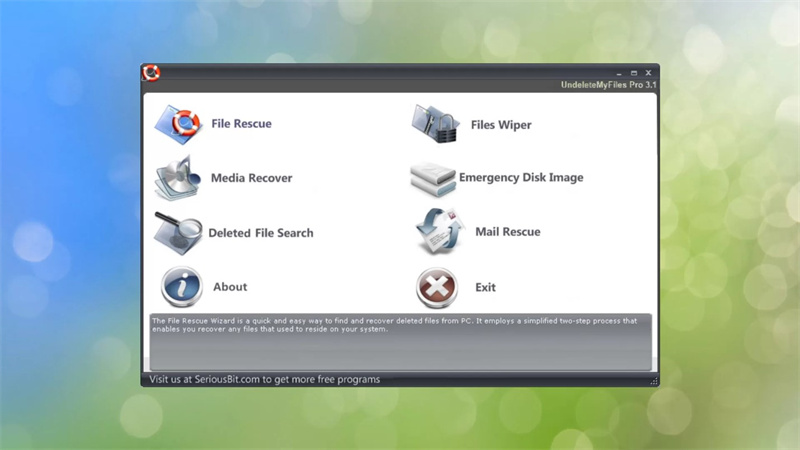
التعريف: UndeleteMyFiles Pro هو برنامج قوي لاستعادة الفيديو يتميز بالبساطة والفعالية.
الميزات:- معاينة الملفات: قبل الاستعادة، يمكنك معاينة ملفات الفيديو للتأكد من استعادة الملفات الصحيحة.
- خيارات التصفية: يوفر البرنامج مجموعة من الفلاتر لمساعدتك في العثور على مقاطع الفيديو المحددة، مما يجعل عملية الاستعادة أكثر كفاءة.
- ممحاة الملفات: يمكنك مسح الملفات تمامًا لضمان عدم استعادتها، مما يعزز خصوصيتك.
التسعير: UndeleteMyFiles Pro مجاني تمامًا، ويقدم مجموعة شاملة من الميزات دون أي تكلفة.
متطلبات النظام: البرنامج متوافق مع أنظمة تشغيل Windows، بما في ذلك Windows 10 و8 و7 وVista.
2. DiskDigger

التعريف: DiskDigger هو برنامج استعادة فيديو متعدد الاستخدامات يمكنه اصلاح الملفات المفقودة أو المحذوفة من وسائط التخزين المختلفة.
الميزات:- التحليل العميق: يقوم بإجراء مسح عميق لاستعادة ملفات الفيديو حتى بعد تفريغ سلة المهملات.
- تصفية الملفات: يمكنك تصفية النتائج حسب نوع الملف، مما يسهل العثور على مقاطع الفيديو واستعادتها.
- مسح فعال: يشتهر DiskDigger بعملية المسح السريعة والفعالة.
التسعير: يقدم DiskDigger نسخة مجانية، ولكن هناك نسخة Pro مدفوعة تحتوي على ميزات إضافية لأولئك الذين يبحثون عن قدرات أكثر تقدمًا.
متطلبات النظام: DiskDigger متوافق مع أنظمة تشغيل Windows وLinux وAndroid، مما يوفر مرونة عبر المنصات.
3. Recuva
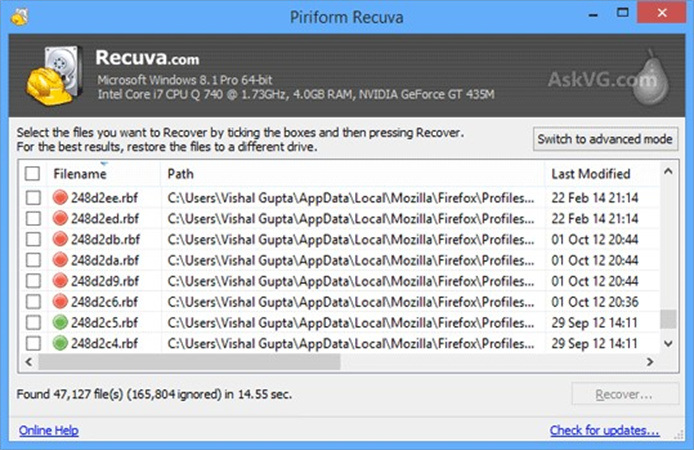
التعريف: Recuva هو برنامج شائع وموثوق لاستعادة الفيديو، ويعرف بواجهة المستخدم السهلة.
الميزات:- المسح العميق: يقوم Recuva بإجراء مسح شامل لاستعادة ملفات الفيديو حتى من الأقراص التالفة أو المعاد تنسيقها.
- الحذف الآمن: يتيح البرنامج أيضًا حذف الملفات بشكل آمن، لضمان عدم إمكانية استعادتها.
- أنواع ملفات متعددة: يدعم مجموعة واسعة من تنسيقات الفيديو، مما يجعله مناسبًا لأنواع الوسائط المختلفة.
التسعير: تقدم Recuva نسخة مجانية بقدرات رائعة، ونسخة Pro تحتوي على ميزات إضافية مقابل رسوم.
متطلبات النظام: Recuva متوافق مع أنظمة تشغيل Windows، من Windows 10 حتى Windows XP.
4. Disk Drill
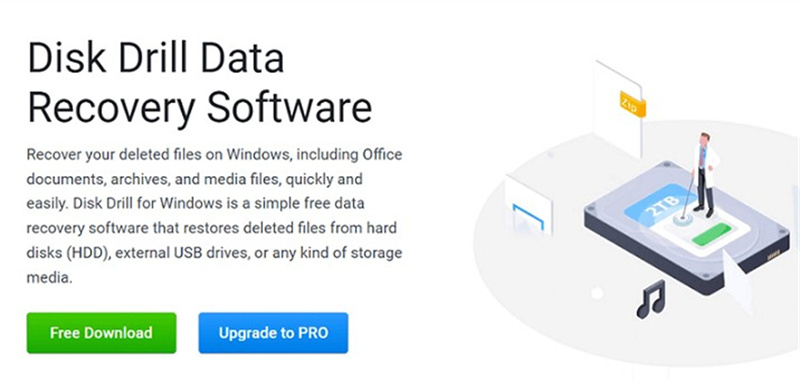
التعريف: Disk Drill هو أداة استعادة بيانات متعددة الاستخدامات تعرف بواجهة المستخدم الصديقة وقوة ميزاتها.
الميزات:- المسح الشامل: يمكن لـ Disk Drill استعادة الفيديوهات من أجهزة التخزين المختلفة، بما في ذلك الأقراص الصلبة وبطاقات SD ومحركات USB.
- تصفية أنواع الملفات: يمكنك تصفية النتائج بناءً على أنواع الملفات، مما يجعل من السهل العثور على ملفات الفيديو.
- خزنة الاستعادة: يقدم البرنامج ميزة لحماية واستعادة ملفات معينة في المستقبل.
التسعير: يقدم Disk Drill نسخة مجانية تحتوي على ميزات أساسية، ونسخة Pro تحتوي على ميزات متقدمة مقابل تكلفة.
متطلبات النظام: Disk Drill متوافق مع كل من أنظمة تشغيل Windows وmacOS، مما يجعله متاحًا لمجموعة واسعة من المستخدمين.
5. FreeUndelete
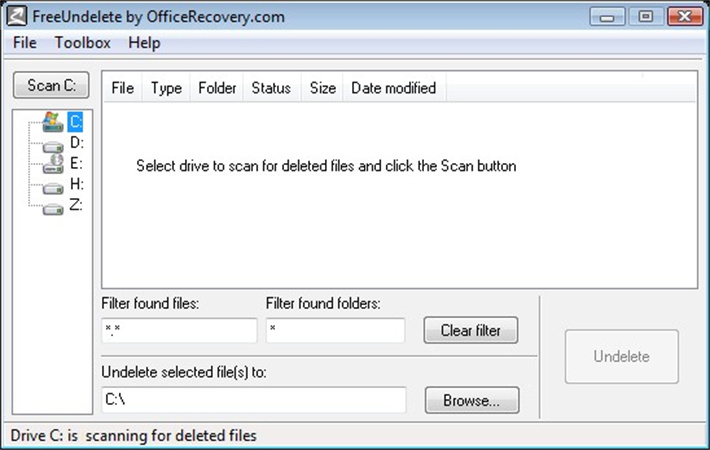
التعريف: FreeUndelete هو برنامج استعادة فيديو بسيط وفعال يركز على البساطة.
الميزات:- المسح السريع: يقوم البرنامج بإجراء مسح سريع لاستعادة مقاطع الفيديو المحذوفة حديثًا.
- واجهة سهلة الاستخدام: يوفر FreeUndelete واجهة بسيطة تناسب جميع المستخدمين.
- استعادة بدون تعقيدات: يركز FreeUndelete على استعادة الفيديو دون تعقيدات غير ضرورية.
التسعير: كما يوحي الاسم، FreeUndelete مجاني تمامًا للاستخدام، مما يجعله خيارًا اقتصاديًا لاستعادة الفيديو.
متطلبات النظام: FreeUndelete متوافق مع أنظمة تشغيل Windows، من Windows 10 حتى Windows XP.
6. أفضل تطبيق لاستعادة الفيديو: Deleted Video Recovery
التعريف: Deleted Video Recovery هو تطبيق أندرويد متخصص في استعادة مقاطع الفيديو المحذوفة من جهازك المحمول.
الميزات:- واجهة سهلة الاستخدام: يوفر Deleted Video Recovery واجهة بسيطة وبديهية.
- نتائج سريعة: يعرف التطبيق بسرعته في العثور على الفيديوهات واستعادتها.
- لا حاجة لعمل روت: يمكن لـ Deleted Video Recovery استعادة الفيديوهات دون الحاجة إلى عمل روت لجهاز الأندرويد الخاص بك.
التسعير: هذا التطبيق مجاني للتنزيل والاستخدام، مما يجعله خيارًا فعالًا من حيث التكلفة لاستعادة الفيديوهات على الهواتف المحمولة.
متطلبات النظام: Deleted Video Recovery متوافق مع أجهزة Android، ويمكن للتطبيق العمل على إصدارات مختلفة من نظام Android.
تعتمد اختيار برنامج استعادة الفيديو على احتياجاتك الخاصة، سواء كنت تستعيد الفيديوهات من جهاز كمبيوتر بنظام Windows، أو macOS، أو جهاز Android. كل من هذه الأدوات لها مجموعة ميزاتها وقدراتها الخاصة، لذا تأكد من مراعاة وضعك واحتياجاتك الفريدة عند اتخاذ قرارك. مع هذه الخيارات المجانية المتاحة، يمكنك أن تطمئن إلى أن الفيديوهات الثمينة الخاصة بك يمكن إنقاذها غالبًا من حافة الفقدان.
الجزء 4: نصائح احترافية: فوق برامج استعادة الفيديو المجانية - الإصلاح والتحسين
بينما يمكن أن تعمل برامج استعادة الفيديو المجانية المذكورة في القسم السابق بشكل رائع في إنقاذ مقاطع الفيديو الخاصة بك، هناك حل مثير يتجاوز ذلك. HitPaw VikPea (الذي كان يعرف سابقًا باسم HitPaw Video Enhancer) هو البرنامج الأكثر توصية لاستعادة الفيديو، ولا يقتصر دوره على إصلاح مقاطع الفيديو التالفة أو غير القابلة للتشغيل فحسب، بل يمكنه أيضًا تحسين جودة الفيديوهات الخاصة بك. من المهم ملاحظة أنه لا يمكن لأي برنامج ضمان استعادة بنسبة 100%، ولكن HitPaw VikPea يقترب من ذلك كثيرًا. إليك لماذا يبرز:
توصية بـ HitPaw VikPea
- أداة تعزيز تعتمد على الذكاء الاصطناعي: يستخدم HitPaw VikPea خوارزميات متقدمة تعتمد على الذكاء الاصطناعي لرفع دقة الفيديوهات إلى 8K مذهلة. مما يعني أن مقاطع الفيديو الخاصة بك يمكن أن تبدو أكثر وضوحًا وتفاصيل أكثر من أي وقت مضى.
- إصلاح الفيديو: لا يمكنه تحسين جودة الفيديو فحسب، بل يمتلك أيضًا القدرة على إصلاح الملفات التالفة. إذا كنت قد واجهت مشاكل فساد في مقاطع الفيديو الخاصة بك، فقد ينقذك هذا الأداة.
- تكنولوجيا الذكاء الاصطناعي المتطورة: تعتبر تكنولوجيا الذكاء الاصطناعي في HitPaw VikPea من أحدث ما توصلت إليه التكنولوجيا. تم تصميمها لفهم تفاصيل تحسين الفيديو وإصلاحه، مما يوفر لك أفضل النتائج الممكنة.
- واجهة بسيطة ونظيفة: تم تصميم البرنامج مع وضع سهولة الاستخدام في الاعتبار. فهو سهل الاستخدام للغاية، لذا لا تحتاج إلى أن تكون خبيرًا تقنيًا للحصول على نتائج رائعة.
- معاينة بدون علامات مائية: يمكنك معاينة الفيديوهات المحسّنة أو المصلّحة بدون علامات مائية مزعجة تعيق رؤيتك، لذا يمكنك رؤية ما تحصل عليه بالضبط.
استخدام HitPaw VikPea سهل للغاية:
الخطوة 1. تنزيل وتثبيت: انتقل إلى موقع HitPaw VikPea الرسمي وقم بتنزيل البرنامج. قم بتثبيته على جهاز الكمبيوتر الخاص بك. قم بتشغيل HitPaw VikPea على جهاز الكمبيوتر الخاص بك.
الخطوة 2. اختر نموذج التحسين أو الإصلاح: بناءً على احتياجاتك، اختر إما خيار "الكشف الذكي والإصلاح". اترك HitPaw VikPea ليعمل سحره. سيقوم الذكاء الاصطناعي بمعالجة الفيديو الخاص بك وتحسين جودته أو إصلاح أي مشاكل.

الخطوة 3. تحقق واحفظ: بمجرد الانتهاء من العملية، يمكنك معاينة النتائج بالنقر على خيار “تنزيل”.

للحصول على دليل أكثر تفصيلاً حول كيفية استخدام HitPaw VikPea، يمكنك الرجوع إلى هذا الدليل خطوة بخطوة.
الختام
في عالم استعادة الفيديو وتحسينه، يعتبر HitPaw VikPea نقطة تحول. يجمع بين تكنولوجيا الذكاء الاصطناعي القوية وميزات سهلة الاستخدام، مما يجعله الخيار الأمثل لأي شخص يبحث عن استعادة أو تحسين مقاطع الفيديو الخاصة به. على الرغم من أن أي برنامج لا يمكنه ضمان استعادة بنسبة 100%، فإن HitPaw VikPea (الذي كان يعرف سابقًا باسم HitPaw Video Enhancer) يقترب من ذلك بفضل قدراته في الإصلاح ويُعزز جودة الفيديوهات إلى دقة 8K مذهلة. لذا، سواء كنت تتعامل مع مقاطع فيديو تالفة أو ببساطة تريد رفع جودة الفيديو الخاص بك إلى المستوى التالي، فإن هذه الأداة تستحق الاستكشاف.








 HitPaw Video Object Remover
HitPaw Video Object Remover HitPaw Watermark Remover
HitPaw Watermark Remover  HitPaw Univd
HitPaw Univd 


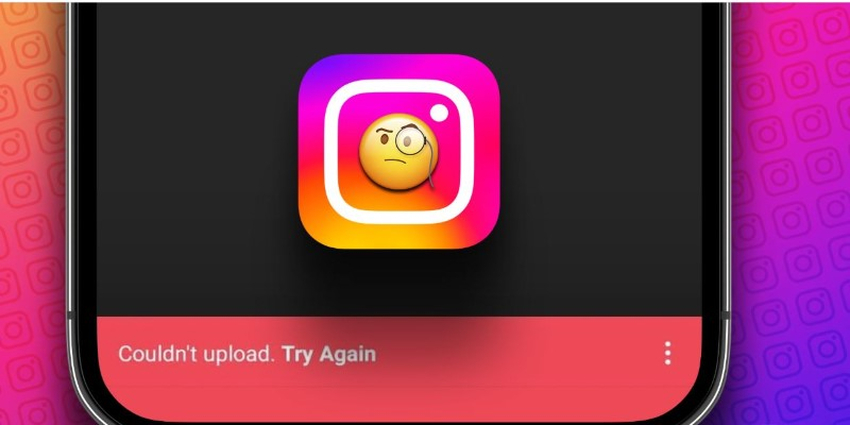



شارك هذه المقالة:
حدد تقييم المنتج :
محمد أمين
محرر HitPaw
أعمل بالقطعة منذ أكثر من خمس سنوات. دائمًا ما يثير إعجابي عندما أجد أشياء جديدة وأحدث المعارف. أعتقد أن الحياة لا حدود لها لكني لا أعرف حدودًا.
عرض كل المقالاتاترك تعليقا
إنشاء التعليقات الخاص بك لمقالات HitPaw